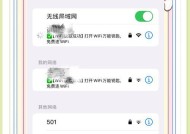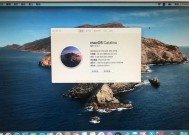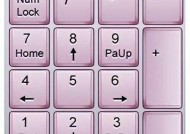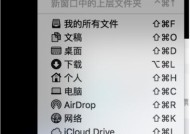苹果电脑接u盘怎么看内存?U盘内存查看方法有哪些?
- 网络维修
- 2025-04-01
- 5
- 更新:2025-03-27 01:29:05
全面指南:苹果电脑如何查看U盘内存及多种内存查看方法
随着数字化时代的到来,人们越来越多地使用U盘来传输和存储数据。作为苹果电脑的用户,了解如何查看接入的U盘内存是日常管理和维护的基本技能。本文将详细解释在苹果电脑系统中查看U盘内存的步骤,并提供其他多种内存查看方法,确保您能够游刃有余地掌握和使用。
一、苹果电脑基础操作:如何查看U盘内存
步骤1:连接U盘到Mac
确保您的U盘已经连接到您的苹果电脑(Mac),插入相应的USB端口后,U盘会出现在桌面上或者在Finder中作为一个可用的驱动器。
步骤2:打开Finder
点击屏幕左上角的Finder图标,或者按下`Cmd+N`快捷键,以启动Finder。
步骤3:找到U盘图标
在Finder的侧边栏中,通常在“设备”部分,您应该能看到您的U盘图标。
步骤4:查看U盘内存
点击U盘图标后,您可以查看U盘的详细信息。在窗口底部,您可以直接看到“可用”对应的数字表示可用空间,“总大小”则代表U盘的总内存容量。
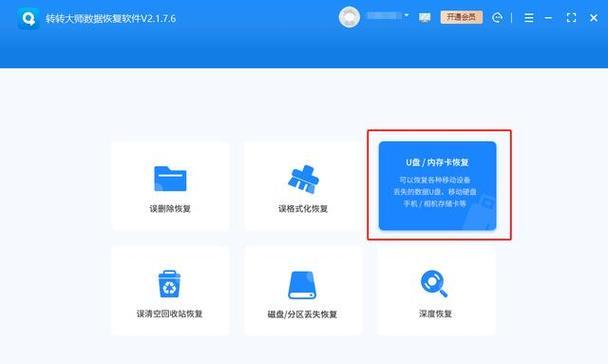
二、深入了解:使用终端查看U盘内存
在Mac上,您还可以使用内置的终端工具来查看U盘内存。这种方式对于喜欢命令行操作的用户来说尤为方便。
步骤1:打开终端
您可以在应用程序->实用工具中找到并打开终端。
步骤2:输入命令
在终端中输入以下命令:
```
diskutillist
```
步骤3:查找U盘信息
在返回的列表中找到您的U盘设备。通常,U盘会被识别为/dev/disk2或类似的设备编号。请确保您确认的是正确的U盘,因为错误地操作其他磁盘可能会导致数据丢失。
步骤4:查看U盘大小
进一步,使用以下命令查看U盘的具体信息:
```
diskutilinfo/Volumes/您的U盘名称
```
请将“您的U盘名称”更换为您在Finder中看到的U盘名称。终端会显示该U盘的详细统计信息,包括总容量和可用空间。

三、进阶技能:使用第三方软件查看内存
虽非必要,但有时使用第三方软件可以更直观地查看和管理U盘和其他存储设备的内存。市面上有许多优秀的Mac应用程序可以帮助完成这项任务,例如“磁盘映射”或“CleanMyMac”。
步骤1:选择靠谱的第三方软件
选择一个喜欢的第三方应用并下载安装。确保该软件安全、无病毒,并且符合您的需求。
步骤2:运行软件并连接U盘
运行该软件后,通常会有明显的指示让您连接U盘或选择要查看的存储设备。
步骤3:查看U盘内存
软件会提供一个简洁的界面,清晰地显示U盘及电脑上所有存储设备的内存使用情况。

四、注意事项与常见问题
确认权限:有时您可能需要确认Mac上的文件和文件夹权限,确保您可以无阻碍地访问U盘上的所有内容。
文件系统兼容性:检查U盘的文件系统是否被Mac支持,FAT32或exFAT通常可以兼容,但如果是NTFS则可能需要特殊处理。
数据安全:在操作或查看U盘内存过程中,请确保U盘未被其他程序占用或写入数据,以避免数据损坏。
五、小结与进一步阅读
在本文中,我们学习了如何在苹果电脑上查看U盘内存,包括基础的Finder方法和进阶的终端命令。我们也探索了使用第三方软件作为辅助工具的可能性。掌握这些技能,将极大地提高您在数据管理上的效率和信心。
如需进一步提高您对Mac设备管理的认知,可以查看更多关于Mac存储解决方案的专题内容,或者理解不同文件系统的优劣特点。无论您是初学者还是资深用户,本篇文章都将为您提供必要的信息支持,助您在数码管理的道路上行稳致远。